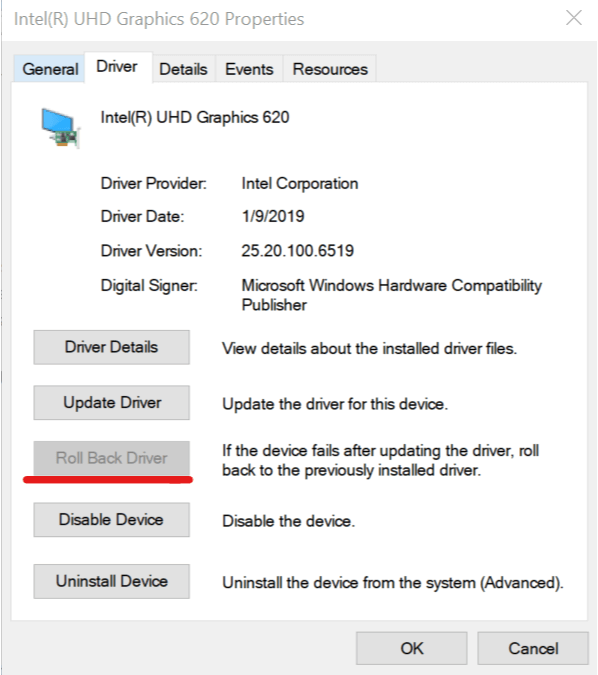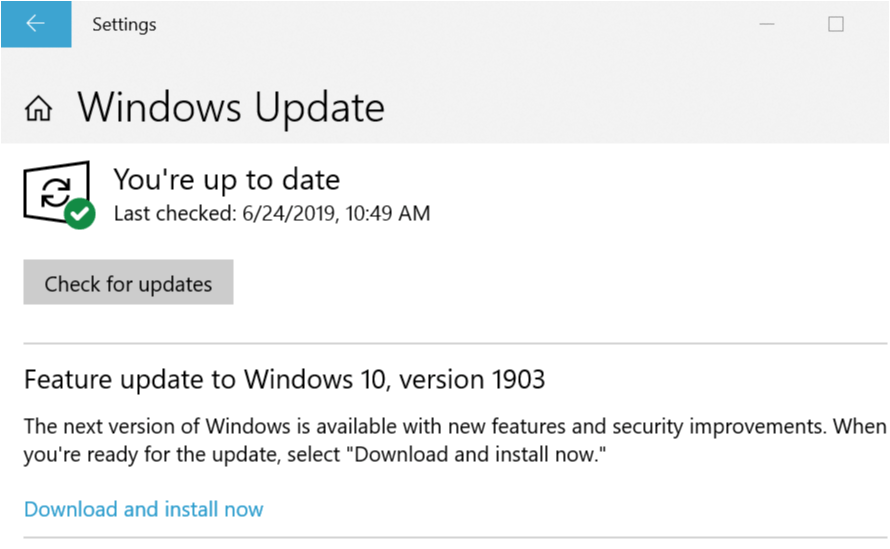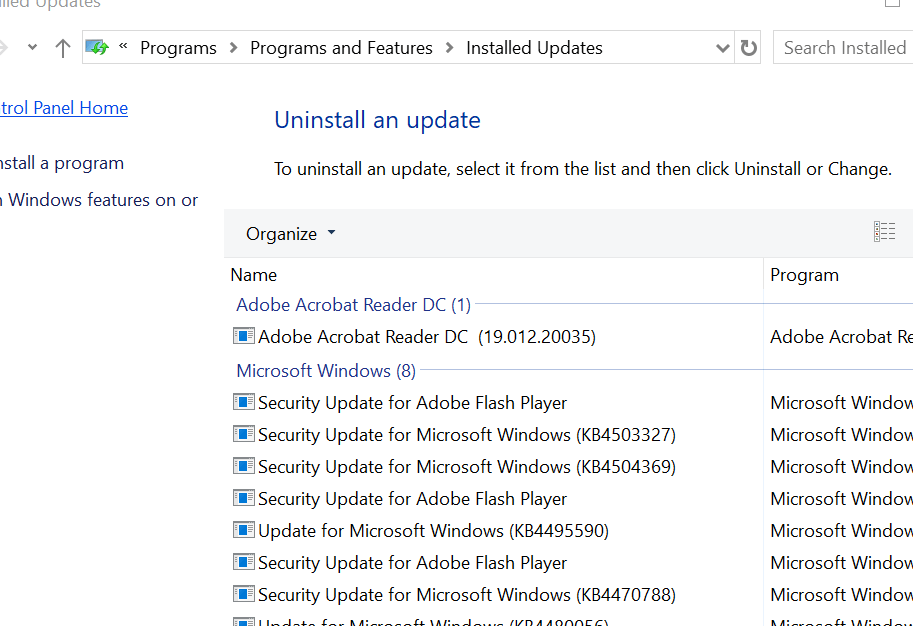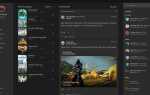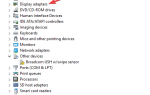Błąd Podglądu zdarzeń 6008 jest wyzwalany, jeśli komputer został wyłączony w sposób wymuszony za pomocą narzędzia zdalnego zamykania lub automatycznie przez program innej firmy bez żądania użytkownika. Ten błąd może wpływać na dowolną wersję systemu Windows od Windows XP do Windows 10 i występuje z kilku powodów. Aby naprawić błąd Podglądu zdarzeń 6008, wykonaj następujące czynności.
Co powoduje identyfikator zdarzenia 6008?
1. Problem sprzętowy
- Jednym z powodów, dla których można wywołać zdarzenie o identyfikatorze 6008, jest nieoczekiwane zamknięcie systemu. Może to być spowodowane awarią jednego ze składników sprzętowych w systemie.
- Sprawdź, czy procesor się nie przegrzewa. Możesz sprawdzić temperaturę procesora za pomocą dowolnej aplikacji innej firmy. W przypadku komputera stacjonarnego sprawdź, czy działa wentylator zlewu.

- Spróbuj wyczyścić wentylator radiatora, usuwając brud za pomocą sprężonego powietrza.
- Należy również sprawdzić zasilacz (PSU) pod kątem wszelkich usterek. Jeśli masz starszy zasilacz działający na nowoczesnym sprzęcie, może on powodować problemy z zasilaniem i system może zostać zamknięty, aby zapobiec uszkodzeniu elementu sprzętowego.
2. Przywróć sterownik
- Naciśnij klawisz Windows + R, aby otworzyć Uruchom.
- Rodzaj devmgmt.msc i naciśnij dobrze aby otworzyć Menadżer urządzeń.
- W Menedżerze urządzeń rozwiń Adapter wyświetlacza.
- Kliknij prawym przyciskiem myszy sterownik karty graficznej (lub inny sterownik, który mógł zostać zaktualizowany) i wybierz Nieruchomości.
- Idź do Kierowca patka.

- Kliknij Przywróć sterownik i kliknij Tak, gdy zostaniesz poproszony o potwierdzenie.
- Po przywróceniu sterownika uruchom ponownie system i sprawdź, czy błąd zdarzenia nadal jest rejestrowany.
Na podstawie raportów przeglądarka zdarzeń w najnowszej wersji systemu Windows 10 jest pełna błędów. Załataj to teraz.
3. Sprawdź dostępność Windows Update
- Jeśli problem występuje, oznacza to, że firma Microsoft mogła wydać aktualizację w celu rozwiązania problemu. Sprawdź wszelkie oczekujące aktualizacje systemu Windows, jeśli jeszcze tego nie zrobiłeś.
- Kliknij Początek i wybierz Ustawienia
- Iść do Aktualizacja i bezpieczeństwo.
- Kliknij Aktualizacja systemu Windows.

- Kliknij Sprawdź aktualizacje przycisk.
- Jeśli zostanie znaleziony nowy, kliknij Pobierz teraz / Aktualizuj teraz przycisk, aby zainstalować aktualizację.
- Po zainstalowaniu aktualizacji sprawdź, czy identyfikator zdarzenia jest ponownie wyzwalany lub czy system zawiesza się.
Odinstaluj aktualizacje funkcji
- Jeśli błąd wystąpił, jeśli zainstalowano Aktualizacja systemu Windows, możesz spróbować odinstalować aktualizację KB z Panel sterowania.
- naciśnij Klawisz Windows + R.
- Rodzaj Kontrola i naciśnij dobrze przycisk.
- w Panel sterowania, iść do Odinstaluj programy.
- W lewym okienku kliknij Pokaż zainstalowane aktualizacje.

- Teraz wybierz najnowszą zainstalowaną aktualizację, a kiedy uważasz, że problem się rozpoczął, i odinstaluj ją.
- Uruchom ponownie system i sprawdź, czy są jakieś ulepszenia.